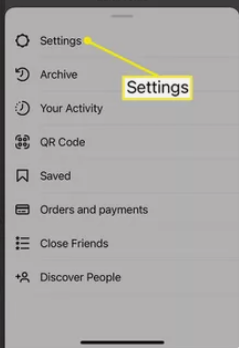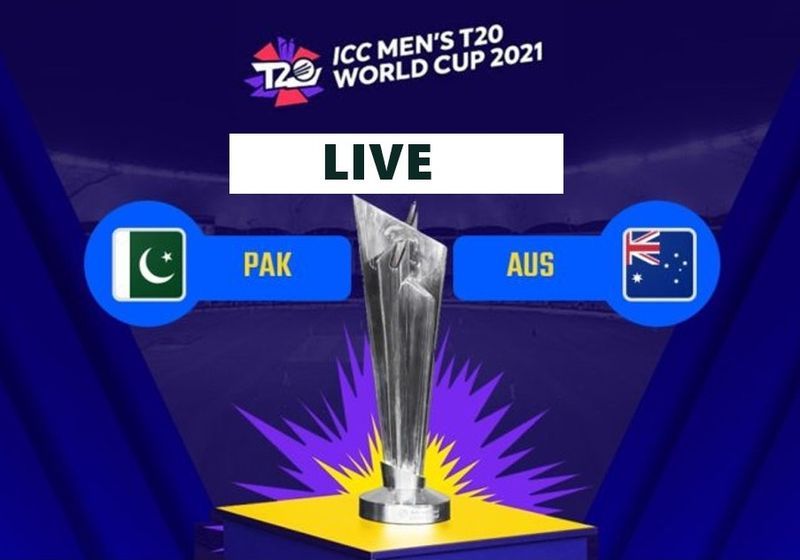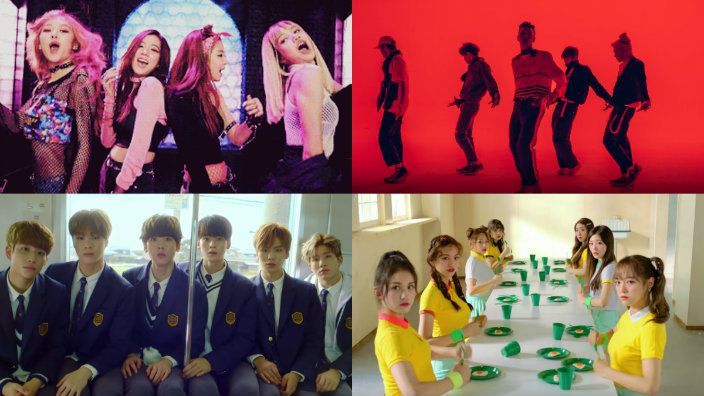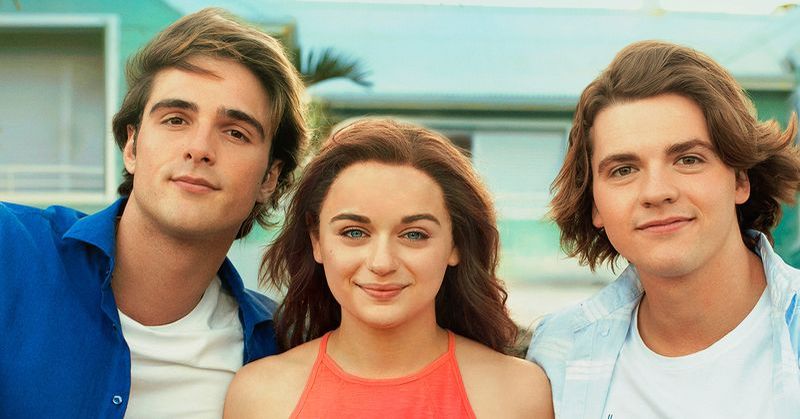Men selv etter å ha vært så kjent, er appen ganske buggy. Så hvis du har problemer med Spotify-appen på mobilenheten din, er du ikke alene. Folk over hele verden hevder at Spotify-appen fortsetter å krasje på telefonene deres. Så derfor har vi laget en liste over potensielle reparasjoner som kan hjelpe deg med å løse problemet.
I denne artikkelen vil vi fortelle deg mulige reparasjoner for å løse problemet med at Spotify krasjet.
Hva får Spotify til å krasje?
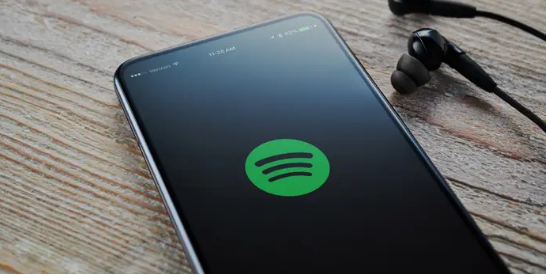
Hvis Spotify krasjer oftere enn noen gang, er følgende mulige årsaker til det samme.
- Utdatert app – Noen ganger inneholder den eldre versjonen av apper feil og feil som kan få appen din til å krasje.
- Lite lagringsplass : Spotify-appen trenger nok lagringsplass for å fungere skikkelig. Så hvis du har lite lagringsplass, fjern noen unødvendige data.
- Batterisparemodus – Applikasjonsytelsen kan lide i batterisparemodus, og krasj er mulig på grunn av det.
- Ustabilt Internett – Internett-tilkoblingen din må være stabil for at Spotify skal fungere.
- Programvare oppdatering – Spotify kjører kanskje ikke på datamaskinen eller mobilenheten din hvis du bruker en eldre versjon av operativsystemet.
- Buffer filer – Unødvendige cache-filer kan kompileres med bruk og kan hindre funksjonen til Spotify-appen.
6 måter å fikse Spotify-krasj på
Med Spotify kan du lytte til favorittlåtene dine fra favorittartistene og -bandene dine når som helst og hvor som helst. Det finnes mange feil, noe som er uheldig. Her er hvordan du kan løse noen av dem.
1. Tving lukke appen
Krasjer Spotify-appen din veldig ofte? Hvis du har brukt Spotify på telefonen eller datamaskinen din, og den krasjer ofte, og noen ganger til og med fryser, kan det være lurt å utføre dette trinnet. For å løse det, må du tvinge lukking av appen og avslutte appprosessene som nå er aktive. Når en app fryser og ikke reagerer, er tvangslukking en måte å løse problemer med krasj og gjenopprette stabiliteten. Slik tvinger du lukking av appen på Windows og Android.
Windows
Slik kan du tvinge lukking av appen på Windows.
- For å tvinge lukking av appen, høyreklikk på oppgavelinjen og åpne 'Oppgavebehandling'.
- Velg «Prosesser»-fanen i Oppgavebehandlings hovedvindu.
- Høyreklikk på Spotify, og velg deretter «Avslutt oppgave» fra menyen. Applikasjonen avsluttes etter at du har utført dette trinnet.

Android
Hvis du bruker Android, sveiper du bare opp fra bunnen av skjermen. Du vil se alle de siste appene som er åpne i bakgrunnen. Lukk Spotify-appen og åpne den igjen for å se om feilen fortsatt vedvarer.
2. Sjekk Spotifys server
Det er mulig at problemet er på serveren eller hos appens utviklere, i stedet for med enhetens eller appens innstillinger. Spotify holder nøye øye med eventuelle problemer som påvirker et stort antall brukere, samt eventuelle serverproblemer og rutinemessig vedlikehold. For å sjekke hva som skjer med serverne til Spotify-appen, følg bare det offisielle Twitter-håndtaket til Spotify, dvs. SpotifyStatus , og sjekk det pågående problemet ombord. Eller du kan trykke på denne lenken for å åpne direkte Spotify Server sin side .
3. Start enheten på nytt

I tilfelle av tvungen omstart av Spotify løser ikke problemet, kanskje omstart av selve enheten kan gjøre susen. Å starte enheten på nytt kan lukke alle bakgrunnsdataprosesser og cacher, noe som vil hjelpe deg med å løse problemet. Du kan starte enheten på nytt ved å trykke lenge på strømknappen på enheten og trykke på 'Start enheten på nytt'. Etter omstart, sjekk om problemet vedvarer eller ikke.
4. Logg ut og logg på igjen
Hvis ingen av metodene ovenfor hjalp deg med å fikse problemet, er det på tide å logge ut av appen og deretter logge på igjen. Her er hvordan du kan gjøre det samme.
- Du kan logge ut av appen gjennom Spotify-appen for mobilen din ved å trykke på det tannhjulformede ikonet i øvre høyre hjørne av Android- eller iOS-enhetens app og deretter rulle til bunnen.

- Velg Logg ut-knappen.

- Neste trinn er å legge inn påloggingsinformasjonen din på nytt på påloggingssiden.
5. Avinstaller og installer appen på nytt
Hvis du fortsatt står overfor problemet med at appen krasjer eller fryser, kan du prøve å avinstallere og deretter installere appen på nytt. Hvis appen er ødelagt eller inkompatibel med andre apper på enheten, kan installasjon av en ny versjon (eller en oppdatert versjon) løse problemet. Du kan avinstallere appen på samme måte som du lastet ned appen. Bare følg trinnene nedenfor for å gjøre det.
- Bare åpne Google Play-appen og skriv 'Spotify'.
- Trykk på 'Avinstaller'. Dette vil avinstallere appen.
- Vent til avinstalleringsprosessen er fullført. Nå vil du legge merke til 'Installer' -knappen i stedet for Avinstaller. Trykk på den for å installere appen på nytt.
Etter ominstallering, sjekk om problemet med at appen krasjer er løst eller ikke.
6. Prøv en stabil Internett-tilkobling
Noen ganger er alt du trenger å gjøre å bytte til en stabil Internett-tilkobling. Spotify er utsatt for å krasje hvis du ofte flytter mellom ulike WiFi-tilkoblinger, spesielt hvis du spiller nedlastet musikk uten nett. Prøv andre apper for å se om internett fungerer som det skal eller ikke. Hvis internett er ustabilt, er problemet med Internett og ikke med appen. Hvis du liker å høre på musikk mens du er på farten, i stedet for på datamaskinen, kan du laste ned Spotify-appen på telefonen.
Dette er de mulige rettelsene du kan prøve for å løse Spotify fra å krasje. I tilfelle ingenting fungerer, er problemet med serverne. Vent i så fall til serverne blir reparert. Selv etter å ha ventet, kan du kontakte kundeservicen til appen hvis problemet fortsatt vedvarer.